Thực ra có rất nhiều cách hòa trộn 2 hình lại với nhau, mỗi tình huống khác nhau mà bạn sẽ phải sử dụng phương pháp khác nhau. Cách ghép ảnh bằng Photoshop trên máy tính không hề khó như bạn nghĩ. Chỉ cần thực hiện vào thao tác đơn giản, bạn đã có bức ảnh đẹp, ấn tượng để đăng trên mạng hoặc lưu giữ trên máy tính ghép từ nhiều ảnh khác nhau.
Ghép 2 ảnh trong Photoshop
Bước 1: Tạo file mới
Để bắt đầu quá trình ghép 2 ảnh trong Photoshop, ta hãy chọn phần “Create new” và chỉnh sửa những thông số quan trọng
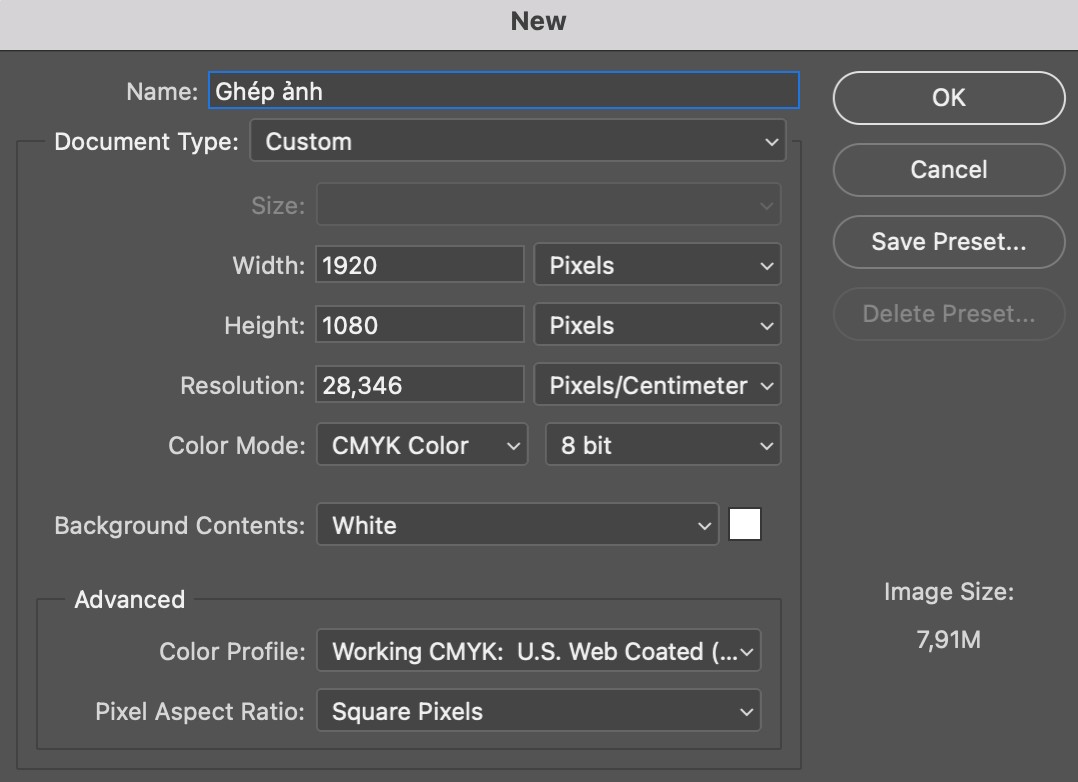
Bước 2: Import ảnh
Muốn ghép 2 ảnh trong Photoshop làm một thành dĩ nhiên chúng ta phải có 2 bức ảnh cần ghép rồi phải không?
Để import ảnh, bạn hãy chọn mục “File” ở góc trên cùng bên trái, rồi ấn “Open”. Nhanh hơn, bạn có thể sử dụng tổ hợp phím tắt Ctrl + O hoặc Command + O.
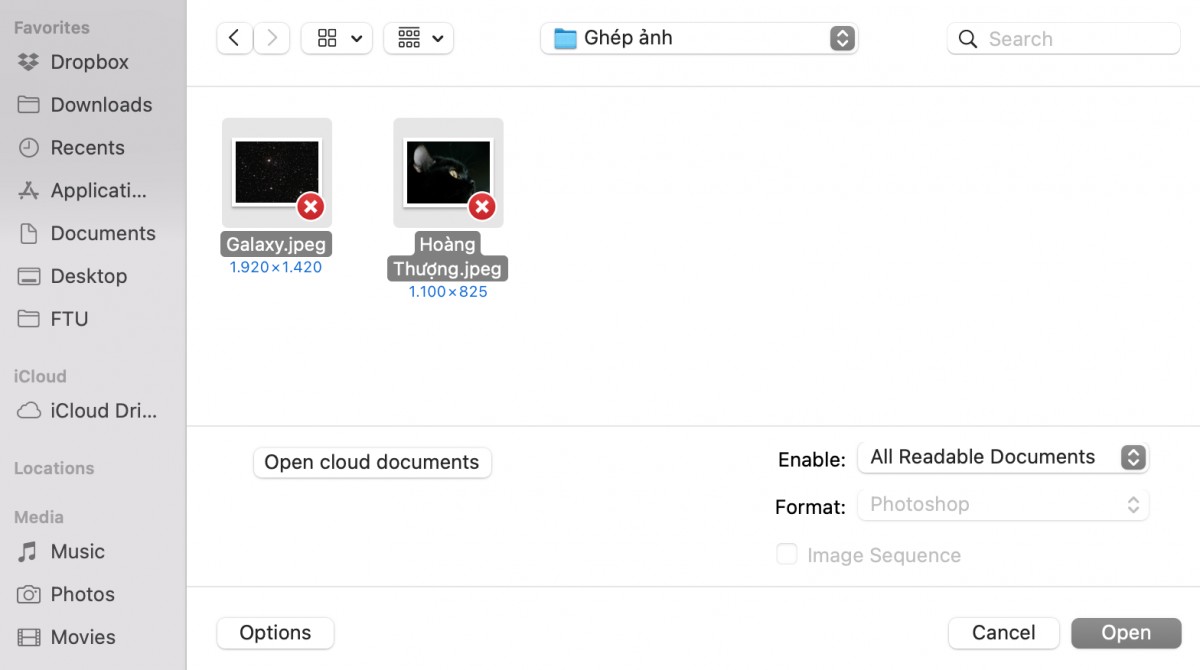
Một mẹo nho nhỏ cho các bạn ở bước này đó là khi ghép 2 ảnh trong photoshop với nhau, hãy chọn 2 tấm có cùng tông màu nhé. Nếu không thì lúc đưa vào sẽ phải chỉnh lại màu khá vất vả đấy.
Một số bạn khi import ảnh đuôi .png vào đôi khi sẽ gặp phải lỗi và trở nên chán nản ngay từ bước đầu.
Nhưng, đó là do những bạn đó chưa biết tới chiếc “chìa khóa” vạn năng này thôi. Nếu bạn gặp phải lỗi tương tự thì hãy thử tìm hiểu cách trên nha.
Bước 3: Sắp xếp lại layer
Lúc này trong Photoshop sẽ có 3 file. Nhiệm vụ bạn cần làm đó là đưa các ảnh cần ghép về cùng một file và sắp xếp sao cho phù hợp.
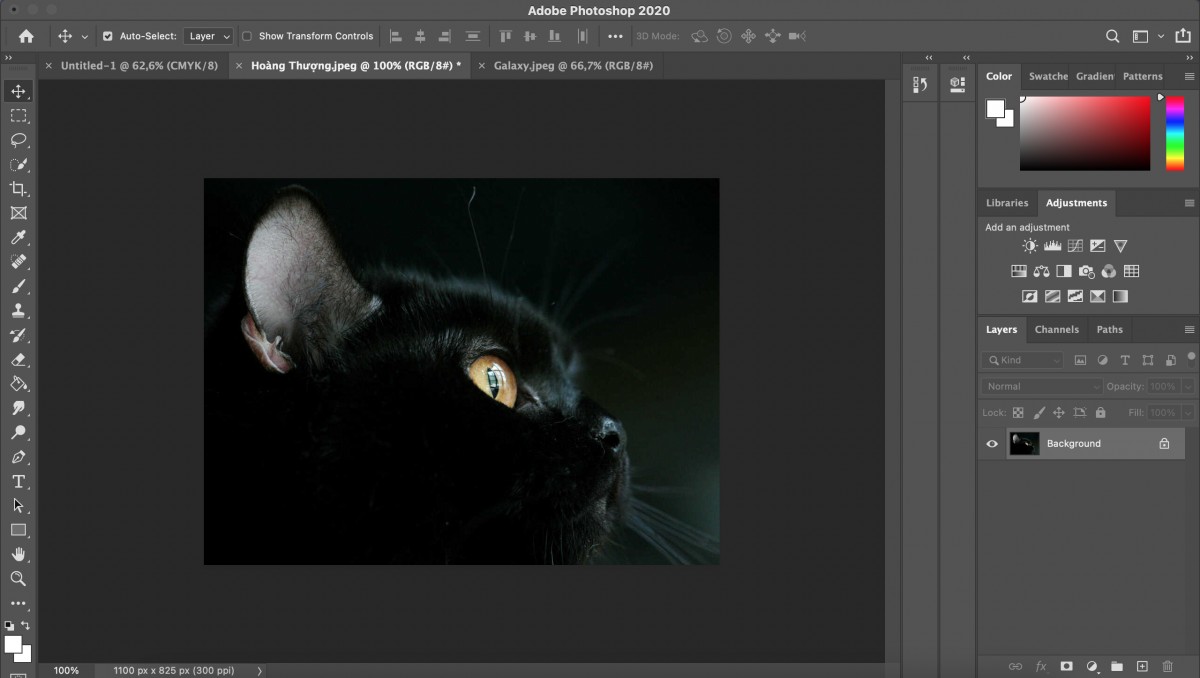
Để làm được điều này, đầu tiên bạn hãy vào file chứa ảnh “hoàng thượng”. Nhấp đúp vào hình ảnh chiếc ổ khóa, sau đó chọn layer đó và ấn Ctrl + C để copy.
Tiếp đó, hãy quay trở lại file chứa khung để ghép 2 ảnh và ấn Ctrl V.

Sau khi mở khóa, layer sẽ hiển thị như này. Bạn hãy ấn Ctrl C để copy sang khung mà bạn làm ở bước đầu để ghép 2 ảnh trong Photoshop nhé!
Làm tương tự với ảnh “Galaxy”. Sau đó hãy đặt layer chứa “hoàng thượng” lên trên. Đây là bước rất quan trọng vì việc sắp xếp layer sẽ ảnh hưởng lớn tới việc bạn sẽ xóa/làm mở phần nào của bức ảnh.
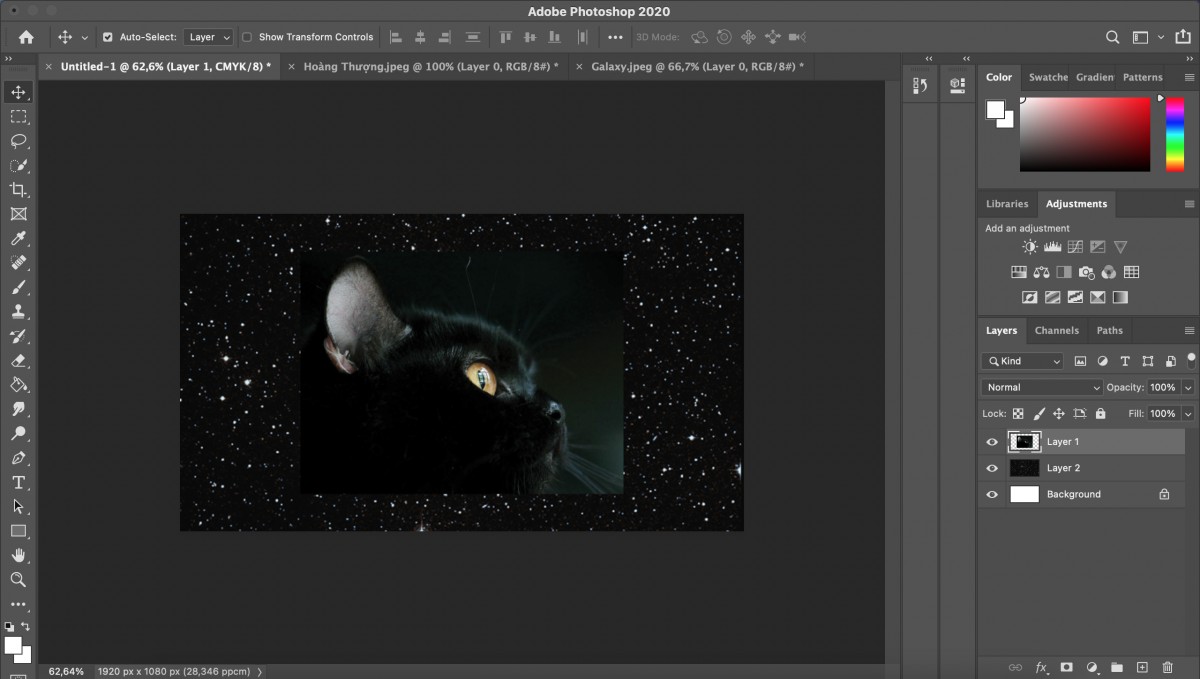
Bước 4: Chỉnh sửa kích thước
Việc chính sửa kích thước là bước vô cùng quan trọng để bạn có được một bức ảnh cân đối. Tổ hợp phím “Ctrl + T” hoặc “Command +T” sẽ là công cụ giúp bạn phóng to, thu nhỏ bức ảnh như mong muốn.
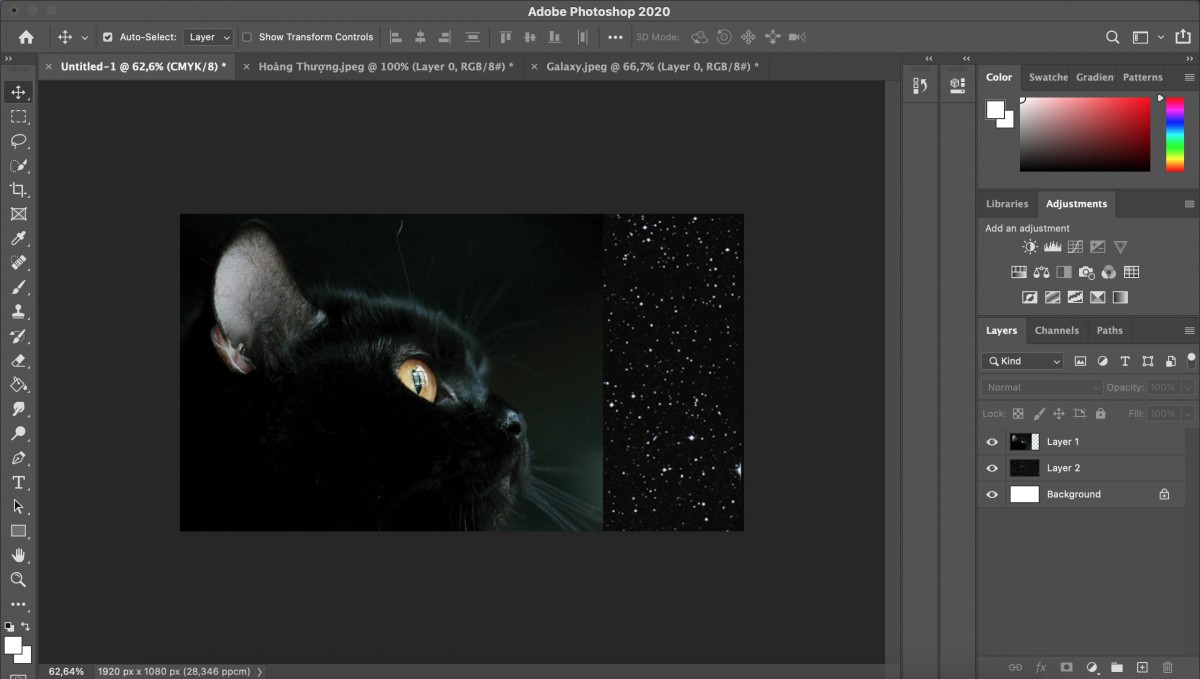
Để ghép 2 ảnh trong Photoshop một cách hợp lý, việc xác định tỉ lệ giữa các ảnh là vô cùng quan trọng.
Bước 5: Loại bỏ phần thừa
Đây là bước cuối cùng rồi. Bạn hãy chọn layer chứa “hoàng thượng”, nhớ là phải đúng layer đó nhé, chọn công cụ “Quick Selection Tool” với phím tắt là W.
Nếu bạn không tìm thấy công cụ đó đâu khi ấn W, mà lại xuất hiện “Magic Wand Tool” hoặc “Object Selection Tool” thì hãy cứ mạnh dạn ấn chuột phải vào đó rồi chọn công cụ “Quick Selection Tool” nhé.
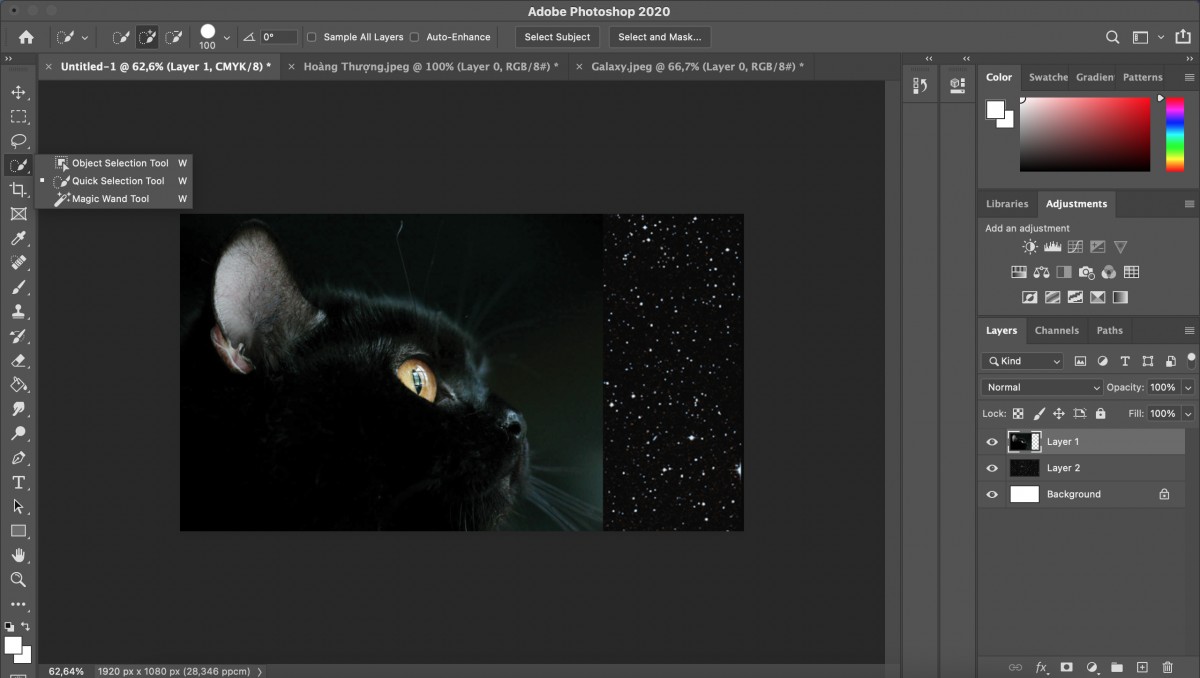
Công cụ “Quick Selection Tool” đóng vai trò quan trọng trong việc ghép 2 ảnh trong Photoshop, nhưng đôi khi nó lại muốn chơi trốn tìm với bạn đấy
Sau đó, hãy chọn những phần thừa mà bạn muốn xóa trên layer chứa ảnh “hoàng thượng” bắt cách lần lượt ấn chuột trái vào từng phần

Sau khi đã chọn xong phần thừa trong layer, chúng ta đã sắp hoàn thành các bước ghép 2 ảnh trong Photoshop rồi đó.
Lúc này, bạn hãy chọn mục “Select” ở phía trên, sau đó vào phần “Modify”, rồi chọn “Feather”.

Ở mục “Feather Radius” bạn tùy chỉnh thông số sao cho phù hợp. Chúng mình sẽ chọn 20 trong trường hợp này nhé.
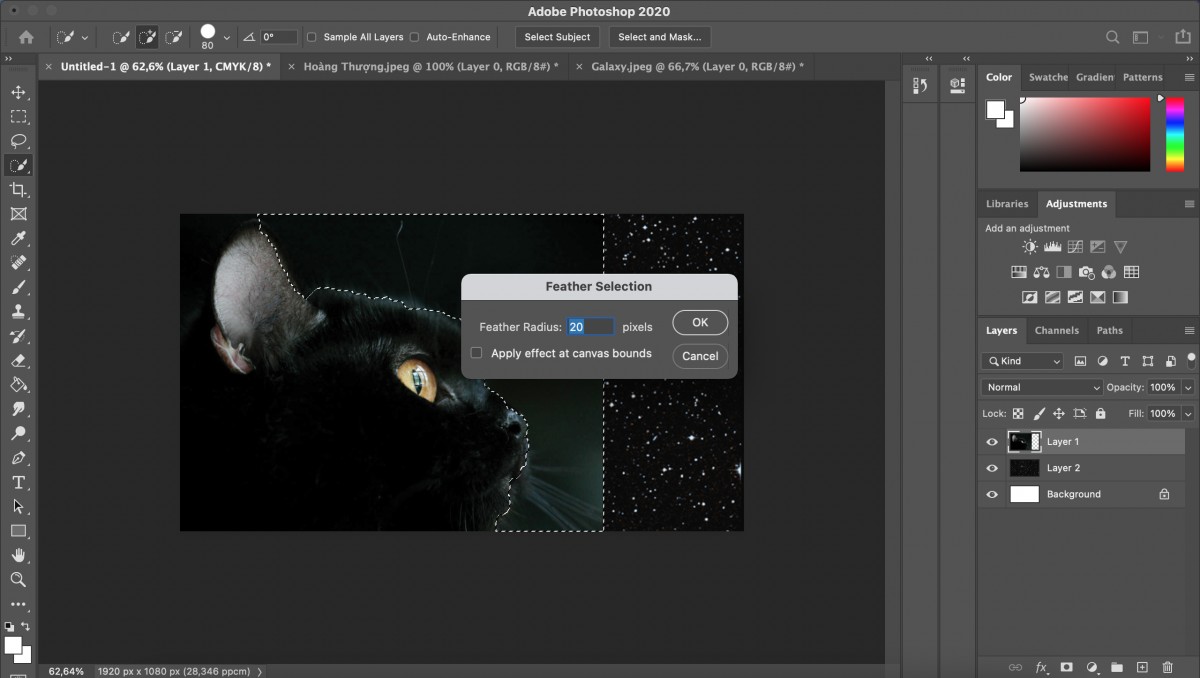
Thông số “Feather Radius” nắm vai trò quan trọng trong việc quyết định bức ảnh được ghép có hài hòa hay không.
Sau đó, bạn hãy ấn delete để xóa những phần đã chọn đi. Lúc này, sẽ có một số phần thừa hiện ra. Việc bạn cần làm đơn giản là chọn “Eraser Tool” hoặc ấn phím tắt là E để xóa đi thôi.
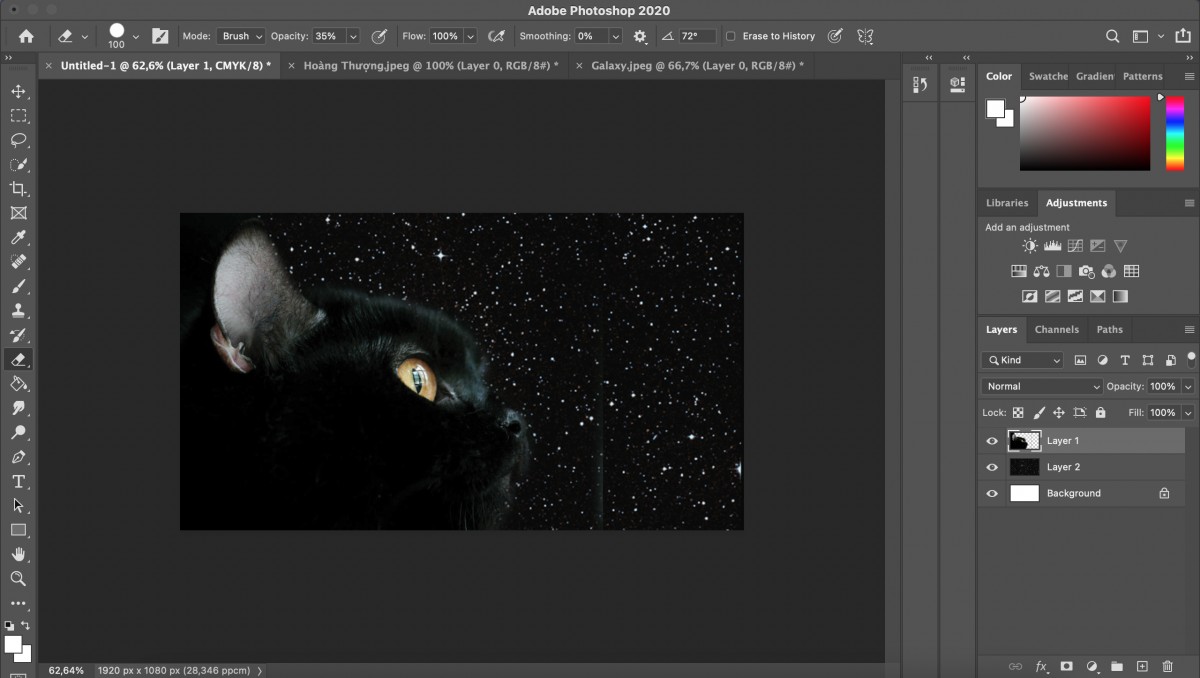

Tạm kết
Vậy là chúng ta vừa cùng tìm hiểu xong Hướng dẫn ghép 2 ảnh trong Photoshop nhanh chóng, dễ dàng rồi đấy. Thật tuyệt vời phải không nào?
Chúc các bạn có cho mình sự lựa chọn tốt nhất và hiệu quả nhất!
Và nếu như các bạn có nhu cầu mua bất kỳ phần mềm gì, xin vui lòng với Muakey chúng tôi qua hotline: 0373.454.270.
Trân Trọng!
Nguồn tồng hợp: Nhiều nguồn



